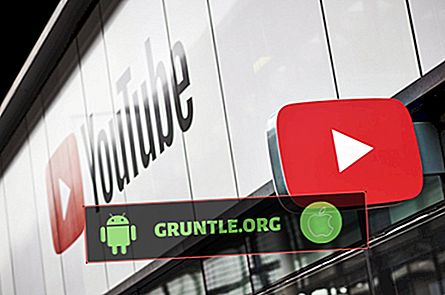Niektórzy właściciele iPhone'ów skarżyli się, że App Store nie działa na ich urządzeniach. Tego rodzaju problem może być niewielki, ale w przeszłości zdarzały się przypadki, które sugerują, że może to być również poważny problem z oprogramowaniem układowym.
App Store to miejsce, w którym możesz pobrać nowe aplikacje na urządzenie Apple za darmo lub poprzez zakup. Krótko mówiąc, jest to platforma handlowa dla aplikacji na iOS. Aby uzyskać dostęp do App Store, urządzenie musi mieć szybkie i stabilne połączenie internetowe przez Wi-Fi lub komórkową transmisję danych. Poniżej znajdują się zalecane rozwiązania, aby naprawić App Store, który nie działa na urządzeniu z systemem iOS, szczególnie na iPhonie. Czytaj dalej, aby dowiedzieć się, co zrobić, aby naprawić App Store, który nie działa na twoim iPhonie.
Przed rozwiązywaniem problemów sprawdź i upewnij się, że urządzenie ma wystarczającą ilość miejsca do przydzielenia nowych aplikacji. Jeśli na Twoim iPhonie kończy się miejsce lub jest za mało, pobieranie aplikacji nie będzie możliwe, ponieważ nie ma już miejsca na przechowywanie nowych treści. W takim przypadku wystarczy zwolnić miejsce, usuwając stare i niechciane treści, takie jak nieużywane aplikacje i pliki, a także stare wiadomości z urządzenia. Jeśli pamięć nie stanowi problemu, należy sprawdzić połączenie internetowe. Aby mieć pewność, że Twoje urządzenie ma dostęp do Internetu, otwórz aplikację przeglądarki, a następnie przejdź do różnych witryn i stron. Jeśli wszystkie witryny i strony ładują się pomyślnie, oznacza to, że Internet działa poprawnie. Dlatego kolejnymi rzeczami do wykluczenia są problemy związane z oprogramowaniem, które mogły uniemożliwić prawidłowe działanie App Store na iPhonie.
Możliwe rozwiązania problemu z App Store nie działają
Nie zapomnij uruchomić App Store po zakończeniu każdej procedury, aby ustalić, czy problem został rozwiązany. W razie potrzeby przejdź do następnego odpowiedniego rozwiązania, aż do znalezienia ostatecznej poprawki.
Pierwsze rozwiązanie: wyczyść wszystkie aplikacje działające w tle, a następnie uruchom ponownie App Store.
Nawet wbudowane aplikacje na iOS mogą ulec drobnym usterkom, gdy zostaną wywołane przez niektóre czynniki. Zwykle dzieje się tak, jeśli masz dostęp do App Store na swoim urządzeniu, ale nagle nie działa. Aplikacja mogła pozostać bezczynna lub zawieszona w tle i ostatecznie uległa awarii. Aby to usunąć, musisz wymusić zamknięcie App Store na swoim urządzeniu.
Jeśli używasz iPhone'a X lub nowszych wersji, wymuś zamknięcie lub wyczyszczenie wszystkich aplikacji w tle, wykonując następujące czynności:
- Przesuń palcem w górę od dołu ekranu głównego, a następnie delikatnie zatrzymaj się na środku ekranu.
- Następnie przesuń palcem w prawo lub w lewo, aby poruszać się po podglądzie aplikacji.
- Przesuń w górę na karcie / podglądzie aplikacji App Store, aby ją zamknąć.
Jeśli zobaczysz inne zawieszone aplikacje, wykonaj te same czynności, aby je wszystkie zamknąć, aby żadna z nich nie zakłócała później App Store. Jeśli nadal nie działa App Store, przejdź do następnego rozwiązania.
Drugie rozwiązanie: Uruchom ponownie iPhone'a.
Przypadkowe usterki aplikacji mogą być również wywoływane przez niewielkie awarie oprogramowania lub błędy systemowe. Pamiętaj, że twój system telefoniczny składa się ze powiązanych aplikacji i usług. To powiedziawszy, jeśli główny system lub którykolwiek z jego komponentów ulegnie awarii, istnieje tendencja do tego, że inne aplikacje stają się niestabilne i przestają działać. Aby upewnić się, że nie to powstrzymuje App Store przed działaniem, miękki reset lub ponowne uruchomienie iPhone'a.
Aby miękko zresetować lub ponownie uruchomić iPhone'a X lub nowszego, wykonaj następujące kroki:
- Naciśnij i przytrzymaj przycisk boczny i dowolny przycisk głośności, aż pojawi się suwak Wyłącz .
- Przeciągnij suwak, aby całkowicie wyłączyć iPhone'a.
- Następnie po 30 sekundach ponownie naciśnij przycisk boczny, aby ponownie włączyć iPhone'a.
Jeśli używasz iPhone'a 8, 8 Plus lub wcześniejszych wariantów, wykonaj następujące kroki:
- Naciśnij i przytrzymaj przycisk Góra lub Bok, aż pojawi się suwak Wyłącz .
- Przeciągnij suwak, aby całkowicie wyłączyć telefon.
- Po około 30 sekundach ponownie naciśnij i przytrzymaj przycisk Góra lub Bok, aby ponownie włączyć telefon.
Poczekaj, aż urządzenie zakończy uruchamianie, a po zakończeniu uruchom App Store, aby sprawdzić, czy problem zniknął. Jeśli po tym okresie App Store nie działa, przejdź do następnego odpowiedniego rozwiązania.
Trzecie rozwiązanie: odśwież połączenie internetowe.
Jak wspomniano wcześniej, błędy połączenia internetowego mogą również powodować ten problem i dlatego należy je rozważyć wśród innych czynników, które należy wykluczyć. Istnieje wiele sposobów odświeżenia połączenia internetowego.
W przypadku sieci Wi-Fi w domu ponowne uruchomienie routera bezprzewodowego lub modemu jest zdecydowanie najskuteczniejszym sposobem na odświeżenie połączenia internetowego. Więc jeśli jesteś w pobliżu routera lub modemu, rozważ to jako pierwszą opcję. Oto co powinieneś zrobić:
- Znajdź przełącznik zasilania routera bezprzewodowego / modemu, a następnie naciśnij go lub obróć, aż urządzenie się wyłączy .
- Po całkowitym wyłączeniu odłącz zasilacz sieciowy od źródła zasilania i pozostaw w ten sposób na około 30 sekund do 1 minuty.
- Po upływie czasu podłącz go ponownie, a następnie włącz ponownie.
- Poczekaj, aż sygnał routera / modemu ustabilizuje się.
Następnie pozwól iPhoneowi lub innemu podłączonemu do urządzenia przywrócić połączenie internetowe. Aby potwierdzić przywrócenie Internetu, otwórz aplikację przeglądarki, a następnie przeglądaj różne witryny i strony, aby sprawdzić, czy wszystkie ładują się zgodnie z oczekiwaniami. A jeśli tak, to wszystkie inne aplikacje i usługi online, w tym App Store, powinny znów działać poprawnie, chyba że inne czynniki zakłócają.
Czwarte rozwiązanie: wyłącz ograniczenia dla App Store.
Jeśli masz włączone ograniczenia na swoim iPhonie, istnieje prawdopodobieństwo, że App Store i powiązane z nim usługi są ograniczone, więc nie będą mogły działać zgodnie z przeznaczeniem. Aby upewnić się, że nie jest to podstawowa przyczyna problemu, spróbuj wyłączyć ograniczenia iPhone'a, aby umożliwić wszystkim aplikacjom i usługom działanie na Twoim urządzeniu.
- Aby zarządzać lub konfigurować tę funkcję, przejdź do menu Ustawienia iPhone'a- > Ogólne-> Ograniczenia . Następnie przełącz przełącznik, aby wyłączyć Ograniczenia.
Po wprowadzeniu niezbędnych zmian w tym ustawieniu uruchom ponownie iPhone'a, a następnie spróbuj ponownie załadować aplikację, aby sprawdzić, czy wszystko działa już dobrze. Jeśli problem nie działa w App Store nadal powoduje błąd iPhone'a, wypróbuj następne rozwiązanie.
Piąte rozwiązanie: zaktualizuj swój iPhone do najnowszej wersji.
Aktualizacje mogą być również kluczem do rozwiązania problemu, jeśli winne będą ciężkie błędy i błędy systemowe. Aktualizacje oprogramowania wydane przez Apple zazwyczaj zawierają ulepszone funkcje bezpieczeństwa, w tym poprawki poprawek, aby pozbyć się istniejących problemów związanych z błędami systemowymi i złośliwym oprogramowaniem. Jeśli twój iPhone ma szybki i stabilny dostęp do Internetu (najlepiej przez Wi-Fi), ma dużo miejsca do przechowywania i żywotność baterii, możesz zainstalować i zainstalować dostępną aktualizację iOS przez sieć bezprzewodową (OTA).
- Aby sprawdzić, czy jest dostępna nowa aktualizacja iOS, przejdź do menu Ustawienia iPhone'a- > Ogólne-> Aktualizacja oprogramowania . Powinieneś zobaczyć powiadomienie o aktualizacji, jeśli dostępna jest nowa wersja iOS. Jeśli tak, przeczytaj i przejrzyj szczegóły aktualizacji, a gdy wszystko będzie gotowe, postępuj zgodnie z instrukcjami wyświetlanymi na ekranie, aby rozpocząć pobieranie i instalację aktualizacji w telefonie.
Po aktualizacji uruchom ponownie urządzenie, aby odświeżyć pamięć i zapisać ostatnie zmiany systemowe. Ponowne uruchomienie może również uniemożliwić działanie aplikacji po ostatniej zmianie systemu. Spróbuj sprawdzić, czy to rozwiązuje problem z App Store na iPhonie.
Jeśli nie możesz zaktualizować iPhone'a bezprzewodowo (bezprzewodowo), spróbuj zamiast tego użyć iTunes na komputerze. Będzie to wymagać połączenia telefonu iPhone z komputerem za pomocą kabla USB. Aby uniknąć ewentualnych problemów z synchronizacją z iTunes, należy użyć oryginalnego kabla lub kabla Lightning, aby podłączyć iPhone'a do portu USB komputera.
Szóste rozwiązanie: zresetuj wszystkie ustawienia telefonu iPhone.
Wykonanie resetu jest zwykle potrzebne, jeśli objaw jest w stanie wytrzymać wcześniejsze metody. To, z czym masz do czynienia, może być złożonym błędem systemowym, który należy całkowicie zatrzeć. Jeśli problem ze sklepem App Store spowodowany został przez instalację aktualizacji lub dostosowanie ustawień, winne mogą być złożone błędy systemowe. W takim przypadku zazwyczaj konieczne jest zresetowanie wszystkich ustawień urządzenia. Oto więc, co zamierzasz zrobić:
- Na ekranie głównym dotknij Ustawienia .
- Wybierz Ogólne .
- Przewiń w dół do, a następnie dotknij Resetuj .
- Wybierz opcję Resetuj wszystkie ustawienia. Spowoduje to usunięcie wszystkich niestandardowych ustawień telefonu, a następnie przywróci oryginalne opcje i wartości.
- Jeśli pojawi się monit, wprowadź hasło urządzenia, aby kontynuować.
- Następnie dotknij opcji, aby potwierdzić, że chcesz zresetować wszystkie ustawienia w telefonie iPhone.
Poczekaj na zakończenie resetowania, a następnie zacznij włączać niezbędne funkcje, aby móc z nich ponownie korzystać w telefonie. Jeśli jeszcze tego nie zrobiłeś, ponownie połącz się z siecią Wi-Fi, aby wrócić do trybu online i korzystać z aplikacji online, w tym App Store.
Ten reset nie wpływa na żadne zapisane dane w pamięci wewnętrznej, więc nie trzeba wcześniej tworzyć kopii zapasowych. Następnie spróbuj sprawdzić, czy App Store nadal nie działa na iPhonie i przejdź do następnego rozwiązania, jeśli nie jest.
Ostateczność: przywróć ustawienia fabryczne telefonu iPhone (reset główny).
Jeśli problem nie ustąpi po wykonaniu wszystkich wcześniejszych procedur, może to być coś więcej niż tylko zepsute ustawienie, które powstrzymuje App Store od pracy na iPhonie. To, z czym masz do czynienia, jest bardziej prawdopodobnym krytycznym błędem systemowym, który często wymaga pełnego resetu systemu w celu naprawy. I to jest wtedy, gdy przywraca się ustawienia fabryczne i przywracają iOS. Jeśli chcesz rozwiązać problem, możesz najpierw przywrócić ustawienia fabryczne. Spowoduje to usunięcie z iPhone'a wszystkiego, w tym wszystkich pobrań, niestandardowych ustawień i innych zapisanych informacji. W trakcie tego procesu usuwane są również poważne błędy i poważne błędy systemowe. Ale zanim przejdziesz dalej, wykonaj kopię zapasową wszystkich kluczowych plików w iCloud lub iTunes, aby móc je później odzyskać. Po zabezpieczeniu kopii zapasowej wykonaj następujące kroki, aby przywrócić ustawienia fabryczne telefonu iPhone za pomocą ustawień:
- Na ekranie głównym dotknij Ustawienia .
- Wybierz Ogólne .
- Stuknij Reset.
- Wybierz opcję Wymaż całą zawartość i ustawienia . Spowoduje to wyczyszczenie wszystkiego z urządzenia.
- Wprowadź hasło do urządzenia, gdy zostaniesz poproszony o kontynuację.
- Następnie potwierdź, że chcesz usunąć iPhone'a.
Poczekaj, aż telefon dokończy resetowanie, a następnie automatycznie uruchomi się ponownie po zakończeniu. Do tego czasu możesz użyć kreatora rozruchu, aby skonfigurować urządzenie od zera jak nowe urządzenie.
Poważnym problemom z oprogramowaniem zwykle zaradzi przywrócenie ustawień fabrycznych, dlatego wszelkie związane z nimi objawy znikają również po resecie.
Przeczytaj także: Jak naprawić Apple iPhone XR, który nagle się zawiesza lub nieoczekiwanie wyłącza
Jeśli App Store nadal nie działa na iPhonie nawet po przywróceniu ustawień fabrycznych, możesz skorzystać z przywracania systemu iOS. W tym momencie następną opcją byłoby przywrócenie iPhone'a w iTunes za pomocą trybu odzyskiwania lub trybu DFU. Aby to zrobić, musisz użyć komputera z systemem Windows lub Mac, z zainstalowaną najnowszą wersją aplikacji iTunes. Następnie podłącz iPhone'a do komputera za pomocą kabla USB / kabla Lightning. Pozwól, aby telefon zsynchronizował się z iTunes, a po rozpoznaniu postępuj zgodnie z poleceniami, aby rozpocząć przywracanie urządzenia z systemem iOS.
Jeśli wyczerpałeś wszystkie możliwe środki, ale nadal nie masz App Store na iPhonie, powinieneś teraz skontaktować się z pomocą techniczną Apple, aby rozwiązać problem. Możesz poprosić ich o dwukrotne sprawdzenie aktualnego stanu serwera App Store od jego końca. Mogą występować problemy techniczne, które mogły spowodować, że aplikacja App Store i odpowiednie usługi przestaną działać lub staną się niedostępne.
Mam nadzieję, że pomogliśmy Ci rozwiązać problem z Twoim urządzeniem. Będziemy wdzięczni, jeśli pomożesz nam w rozpowszechnianiu informacji, więc podziel się tym wpisem, jeśli okaże się pomocny. Dziękuję bardzo za przeczytanie!


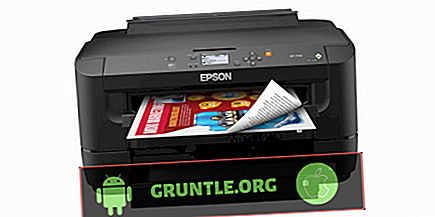
![Jak naprawić Samsung Galaxy A5 (2017), który się nie ładuje [Instrukcja rozwiązywania problemów]](https://cdn.gruntle.org/files/31/31-min.jpg)

![Jak naprawić Samsung Galaxy J3, który wyświetla błąd „Ostrzeżenie: Błąd kamery” [Instrukcja rozwiązywania problemów]](https://cdn.gruntle.org/files/1878/1878-min.jpg)